
VSEBINA
- 1 Zahteve glede signala
- 2 Kako deliti Wi-Fi s telefona na Android
- 3 Skupna raba interneta prek Wi-Fi iz pripomočka za iOS
- 4 Kako deliti Wi-Fi iz telefona Windows Phone
- 5 Vzpostavitev povezave z dodatnimi programi
- 6 Težave s povezavo in kako jih odpraviti
Zahteve glede signala
Za distribucijo interneta iz mobilne naprave najprej potrebujete prisotnost interneta na njem. Običajno distribucija prihaja iz razpoložljivega mobilnega omrežja, ki ga pametni telefon ali tablični računalnik prejme prek mobilnega operaterja. No, za samo distribucijo boste potrebovali modul Wi-Fi. Ta funkcija se na ravni programske opreme izvaja na skoraj vseh sodobnih napravah v sistemu Android in iOS. Mimogrede, vredno je pojasniti, kako se operater mobilnega omrežja nanaša na distribucijo svojega prometa. Nekateri od njih, na primer Yota, lahko sledijo algoritmom za distribucijo podatkov in za to ponujajo drugačno tarifo.
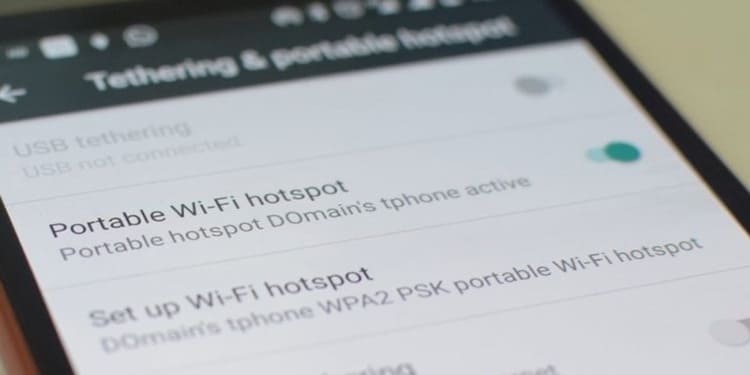
Kako deliti Wi-Fi s telefona na Android
V procesu ustvarjanja distribucije interneta prek Wi-Fi z Androidom ni nič zapletenega. Ustvariti moramo samo dostopno točko Wi-Fi in jo nekoliko konfigurirati. Ta postopek je enak nastavitvi brezžičnega usmerjevalnika.
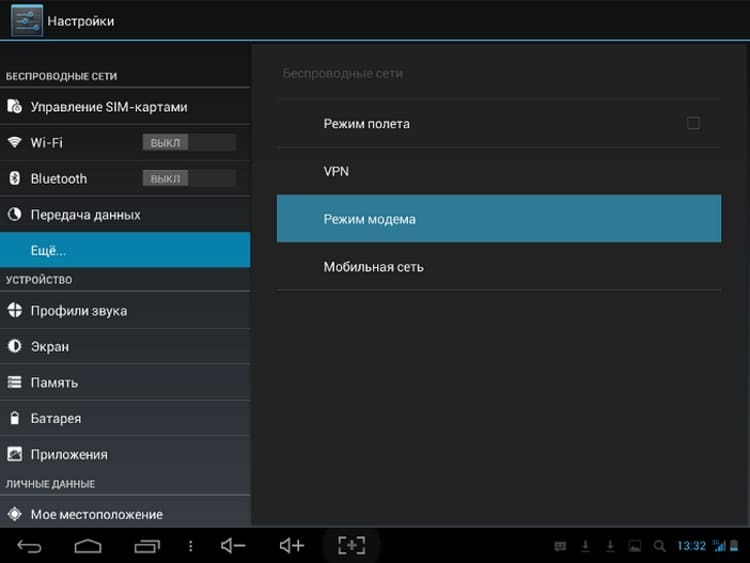
Najprej morate iti v nastavitve in v razdelku »Brezžično in omrežja« poiskati element »Več«. Poleg tega ima lahko želeni predmet v različnih pametnih telefonih različno ime. Morda obstaja "Povezava dostopne točke", "Modemski način" ali "Vroča točka Wi-Fi". Na splošno moramo najti element, ki je odgovoren za ustvarjanje in konfiguriranje dostopne točke Wi-Fi. Nastavitve so običajno vsebujejo vsaj tri glavne točke: ime ali SSID, uporabljen šifrirni protokol, preverjanje pristnosti in geslo.
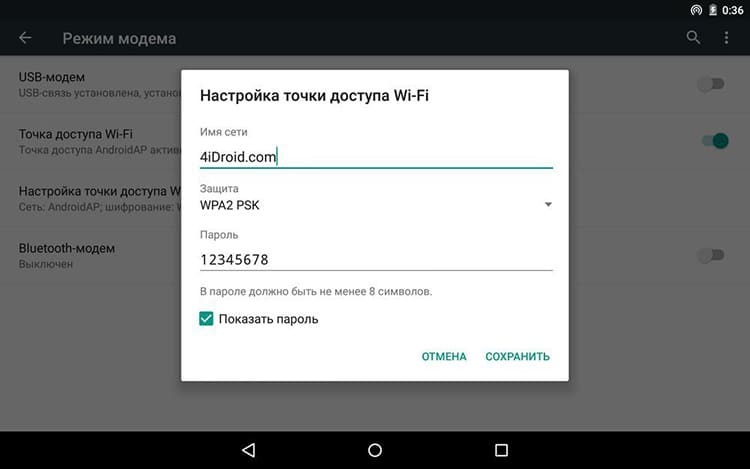
Ime je ime, ki ga bo povezana naprava videla na seznamu razpoložljivih omrežij. Da se ne zmedete, lahko ustvarjenemu brezžičnemu omrežju daste nekakšno edinstveno ime. Izberete lahko varnostni protokol WPA2 PSK - je najbolj priljubljen, podpira ga veliko število naprav in ima zanesljivo zaščito. Geslo je po vaši presoji, vendar ob upoštevanju njegove moči. Nedavne študije so pokazale, da je dolgo geslo, sestavljeno iz bolj ali manj razumljivih besed, ki si jih je lažje zapomniti, bolj odporno na napade z grobo silo. Po tem je treba aktivirati dostopno točko. Od tega trenutka je okoli pametnega telefona ali tabličnega računalnika brezžično omrežje, na katerega se lahko poveže vsak, ki pozna geslo.
Skupna raba interneta prek Wi-Fi iz pripomočka za iOS
V napravah v sistemu iOS ni takšne razdrobljenosti kot v sistemu Android, zato je tukaj vse bolj ali manj standardizirano. Na splošno je postopek podoben Androidu. Gremo v nastavitve, najdemo postavko "Modem mode".
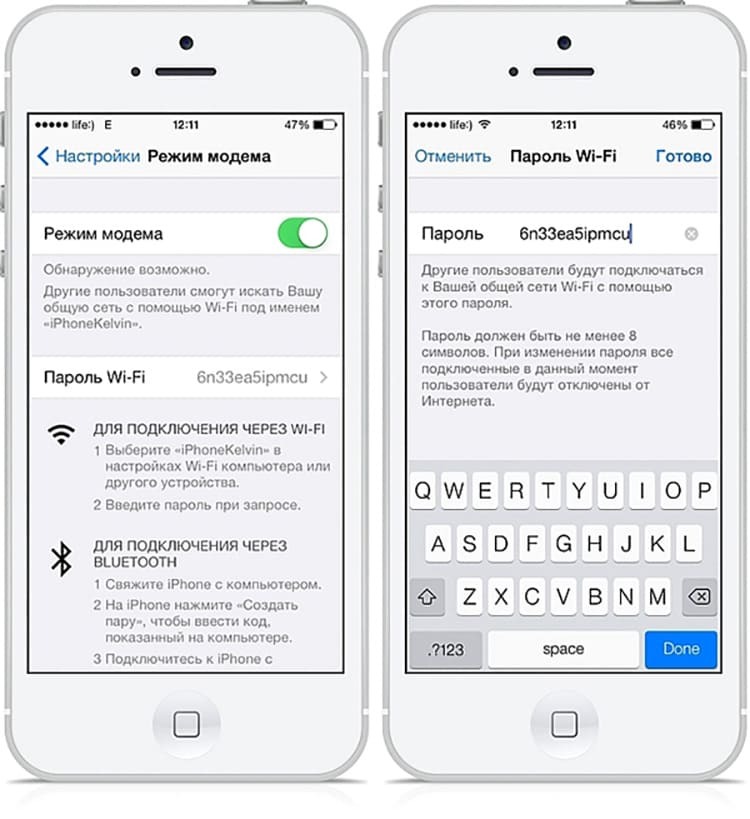
Seveda, če želite prejemati promet od zunaj, morate imeti aktivno povezavo z internetom prek mobilnega omrežja. V nastavitvah modemskega načina obrnite stikalo nasproti "Modem mode" in podajte geslo. Ime omrežja v iOS -u se samodejno dodeli glede na ime pripomočka. Na primer, če je v nastavitvah iPhone, bo tudi omrežje poimenovano. Ime lahko spremenite v glavnih nastavitvah tako, da odprete element "O tej napravi". Pravzaprav je naša dostopna točka pripravljena za uporabo.
Kako deliti Wi-Fi iz telefona Windows Phone
V sistemu Windows Phone je shema za ustvarjanje dostopne točke podobna ostalim imenovanim operacijskim sistemom. Samo imena imen so nekoliko drugačna. Seveda morate najprej zagotoviti povezavo z internetom prek mobilnega operaterja. Nato morate iti v nastavitve in izbrati element »Internet v skupni rabi«.
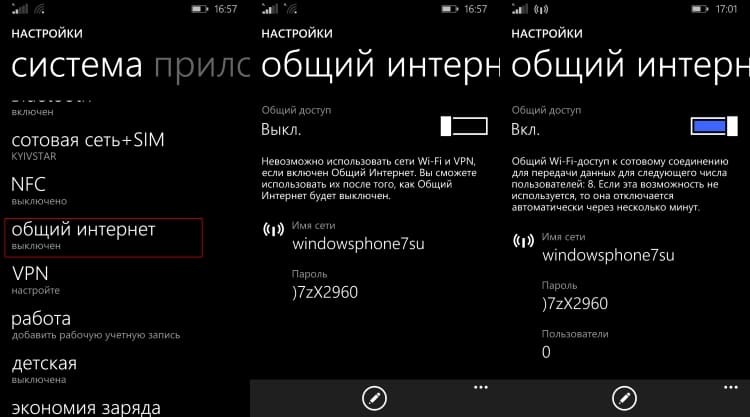
Nasproti napisa "Skupni dostop" morate klikniti stikalo in klikniti gumb "Namesti" ali ikono s svinčnikom. Odpre se meni z nastavitvami. Tu je vse precej preprosto - ime omrežja in geslo. Če želite potrditi nastavitve, kliknite kljukico na dnu zaslona. To je to, dostopna točka je ustvarjena.
Vzpostavitev povezave z dodatnimi programi
Pravzaprav takšni programi ne prinašajo nič novega. Uporabniku omogočajo le hitrejši dostop do nastavitev in uporabniku prijaznejši vmesnik. Odšel sem v aplikacijo, konfiguriral in zagnal distribucijo. Največja prednost tega pristopa je, da vam ni treba kopati po nastavitvah. Očitna pomanjkljivost je potreba po namestitvi programske opreme drugih proizvajalcev, ki zavzame dodaten pomnilnik naprave. Med njimi ni treba posebej izpostavljati, saj je funkcionalnost preprosta in podobna. Imena programov najpogosteje zvenijo tako: Wi-Fi Hotspot, Share Wi-Fi, Portable Wi-Fi, Wi-Fi AP in podobno.
Težave s povezavo in kako jih odpraviti
Pri razdeljevanju Wi-Fi iz telefona ali tabličnega računalnika lahko nastaneta dve glavni težavi: popolna odsotnost interneta na povezani napravi z obstoječim na glavni in njegova nizka hitrost.
Popolna odsotnost interneta je lahko posledica napačnega preverjanja pristnosti, to pomeni, da se je pri povezovanju v geslo prikradla napaka. Seveda je napaka nepomembna in jo diagnosticiramo z banalnim pomanjkanjem povezave. Če je mogoče, pogledamo v razdelilnik in pogledamo geslo. Če je bilo mogoče vzpostaviti povezavo z omrežjem Wi-Fi, vendar še vedno ni interneta, morate pogledati datum in uro. Včasih preprečujejo delovanje številnih varnostnih potrdil. Pozorni morate biti tudi na mobilnega operaterja. Nekateri med njimi lahko blokirajo povezavo pri prenosu prek omrežja Wi-Fi. Mimogrede, to je lahko razlog za drugo težave, ko promet ni blokiran, ampak prekinljen, torej se pasovna širina ob zaznavi zmanjša distribucijo.
